Win10升級提示關閉方法。很快,win10免費升級就要結束了,而最近,Win10的升級提示也越來越頻繁,相信不少人都覺得十分的煩躁。那麼,Win10升級提示怎麼關閉?今天小編將分享Win10升級提示關閉方法,一起來看看。

Win10升級
相信很多Win7或者Win8.1用戶,都見到過如下圖的Win10免費升級提示,如果不打算升級,經常提示這種確實很令人厭煩,話不多說,本文將分享3種關閉Win10升級提示方法。

Win10升級
煩人的Win10升級提示
方法一:通過組策略關閉
這種方法適用於較高版本的Win7/Win8.1用戶(Windows7家庭普通版、Windows 8.1標准版等不適合),步驟如下:
1、同時按鍵盤上的 Win + R 組合快捷鍵調出“運行”窗口,輸入 gpedit.msc 後按回車進入組策略,如下圖
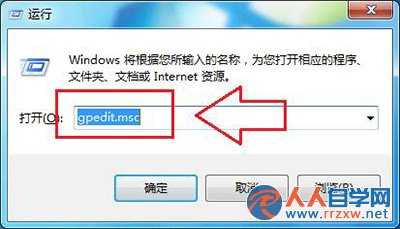
2、定位到計算機配置 →管理模板 →Windows組件 →Windows Update ,在右邊找到Turn off the upgrade to the latest version of Windows through Windows Update ,雙擊打開,如下圖。

Win10升級
3、在窗口右上角選擇“已啟用”,點擊“確定”,如下圖。
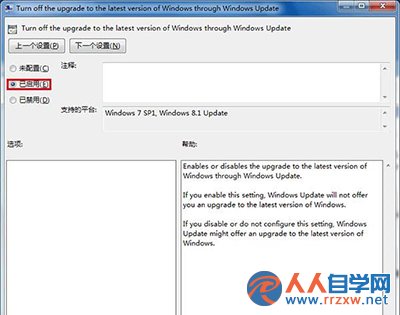
Win10升級
此後,升級Win10的推送功能被關閉,如果用戶想升級Win10,需要依靠手動更新,或者再次在組策略開啟升級推送功能。
Win10升級提示關閉方法。很快,win10免費升級就要結束了,而最近,Win10的升級提示也越來越頻繁,相信不少人都覺得十分的煩躁。那麼,Win10升級提示怎麼關閉?今天小編將分享Win10升級提示關閉方法,一起來看看。

Win10升級
相信很多Win7或者Win8.1用戶,都見到過如下圖的Win10免費升級提示,如果不打算升級,經常提示這種確實很令人厭煩,話不多說,本文將分享3種關閉Win10升級提示方法。

Win10升級
煩人的Win10升級提示
方法一:通過組策略關閉
這種方法適用於較高版本的Win7/Win8.1用戶(Windows7家庭普通版、Windows 8.1標准版等不適合),步驟如下:
1、同時按鍵盤上的 Win + R 組合快捷鍵調出“運行”窗口,輸入 gpedit.msc 後按回車進入組策略,如下圖
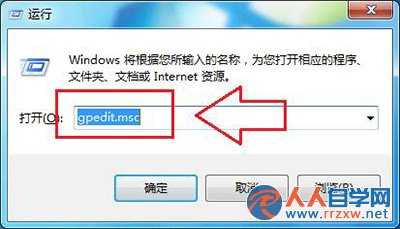
2、定位到計算機配置 →管理模板 →Windows組件 →Windows Update ,在右邊找到Turn off the upgrade to the latest version of Windows through Windows Update ,雙擊打開,如下圖。

Win10升級
3、在窗口右上角選擇“已啟用”,點擊“確定”,如下圖。
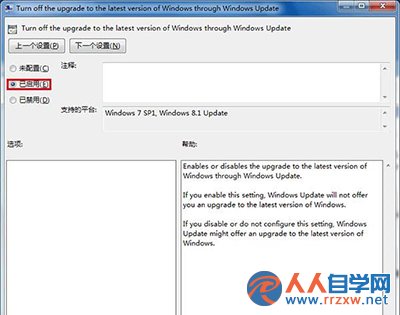
Win10升級
此後,升級Win10的推送功能被關閉,如果用戶想升級Win10,需要依靠手動更新,或者再次在組策略開啟升級推送功能。